3 अलग-अलग तरीकों से WebM को MP3 फॉर्मेट में कैसे बदलें
वेबएम को वेबसाइटों पर पोस्ट या उपयोग किए जाने वाले ऑडियो और वीडियो को शामिल करने के लिए डिज़ाइन किया गया है। साथ ही, यह आपके द्वारा उपयोग की जा सकने वाली उच्चतम संभव मीडिया स्ट्रीम का समर्थन करता है। वेबएम प्रारूप वीडियो के लिए वीपी 8 या वीपी 9 के साथ संकुचित है, ऑडियो के लिए यह वोरबिस या ओपस है, और टेक्स्ट ट्रैक के लिए वेबवीटीटी है। इस प्रारूप में .mkv जैसे Matroska विकसित स्वरूपों के समान संरचना है। Matroska के प्रारूप की तरह, आप मूल रूप से अपने संगीत पुस्तकालय के साथ डाउनलोड की गई WebM फ़ाइल को उनके कोडेक की जटिलता के कारण नहीं सुन सकते। और अधिकांश तृतीय-पक्ष मीडिया प्लेयर वोरबिस या ओपस कोडेक्स का समर्थन नहीं करते हैं। इसलिए, आपको इसे परिवर्तित करने पर पुनर्विचार करना चाहिए वेबएम से एमपी3 या अन्य ऑडियो प्रारूप। तो, नीचे दी गई सूची में दिए गए चरणों के साथ WebM फ़ाइलों को एक नए प्रारूप में बदलने के लिए उपयोग की जाने वाली विभिन्न विधियाँ हैं।

WEBM को MP3 में बदलने के लिए उपयोग की जाने वाली सर्वोत्तम विधियों का भाग 1. 3
पहली विधि। FVC वीडियो कन्वर्टर अल्टीमेट के माध्यम से ऑफलाइन कन्वर्ट करें
यदि परिवर्तित करना आपकी समस्या है, तो अभूतपूर्व का उपयोग करें WebM से MP3 कन्वर्टर ऑफलाइन एफवीसी द्वारा विकसित। NS FVC वीडियो कन्वर्टर अंतिम फ़ाइल स्वरूप को परिवर्तित करने पर उपयोगकर्ता द्वारा संपूर्ण वेब में उनकी पहली पसंद के रूप में उपयोग किया गया है। इसके अलावा, उपकरण विभिन्न प्रकार के रूपांतरणों का समर्थन करता है जिनकी आपको आवश्यकता होगी। इतना ही नहीं, इसमें कई अलग-अलग विशेषताएं भी हैं जिनका उपयोग आप प्रदान किए गए सरल निर्देशों के साथ कर सकते हैं और फिर भी प्रभावी हैं। इसलिए, अपनी वेबएम फाइलों को कैसे परिवर्तित करें, इसके बारे में अधिक जानने के लिए नीचे दिए गए चरणों का पालन करके सही रूपांतरण प्राप्त करें।
चरण 1। अपने पीसी या मैक ड्राइव पर कनवर्टर डाउनलोड और इंस्टॉल करें। फिर सेटिंग बदलें और आगे बढ़ने के लिए फिनिश पर क्लिक करें।
मुफ्त डाउनलोडविंडोज 7 या उसके बाद के लिएसुरक्षित डाऊनलोड
मुफ्त डाउनलोडMacOS 10.7 या उसके बाद के लिएसुरक्षित डाऊनलोड
चरण 2। यदि आपके डिस्प्ले पर अल्टीमेट कन्वर्टर पहले ही लॉन्च हो चुका है। तब यह होना चाहिए कि उपकरण कैसा दिखता है। तो, क्लिक करें जोड़ें अपने फ़ाइल फ़ोल्डर में WebM फ़ाइलों का चयन करने के लिए बटन।
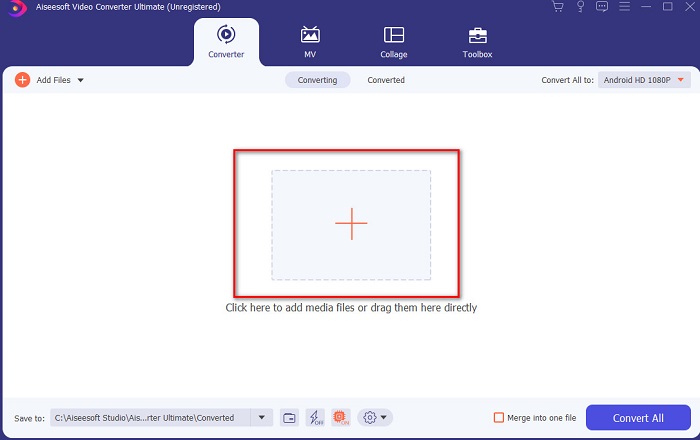
चरण 3। फ़ाइल डालने के बाद, दबाएं सभी को रूपांतरित करें विकल्प के लिए और अंतिम प्रारूप चुनें जिसे आप चाहते हैं। उदाहरण के लिए, यदि आप अपना MP3 में WebM फ़ाइलें फिर चुनें एमपी 3 प्रारूप।

चरण 4। और अब आप पर क्लिक करके रूपांतरण शुरू करने के लिए तैयार हैं सभी को रूपांतरित करें।

चरण 5। रूपांतरण हो जाने के बाद एक फ़ाइल फ़ोल्डर दिखाया जाएगा। कनवर्ट की गई फ़ाइल पर क्लिक करें और उसी ऑडियो को सुनें जो वेबएम द्वारा दिया गया है लेकिन एक अलग प्रारूप के साथ।

दूसरा तरीका। FVC फ्री ऑडियो कन्वर्टर के माध्यम से ऑनलाइन कन्वर्ट करें

विचार करना WebM को MP3 में ऑनलाइन परिवर्तित करना जो नि:शुल्क है और बिना किसी सीमा के। FVC मुफ्त ऑडियो कनवर्टर दूसरी विधि है क्योंकि यह इस सूची में दूसरा सबसे अच्छा तरीका है। साथ ही, अगर आप कन्वर्टर डाउनलोड नहीं करना चाहते हैं तो यह सबसे अच्छा वेब टूल है। हालाँकि, इससे पहले कि आप इस उपकरण का उपयोग कर सकें, एक डाउनलोड और इंस्टॉल प्रक्रिया है, लेकिन यह केवल लॉन्चर के लिए है जो कुछ बाइट्स है। भले ही उपकरण बहुत अच्छा लग रहा हो, फिर भी यह अंतिम कनवर्टर के विपरीत केवल सीमित प्रारूपों और सुविधाओं का समर्थन करता है। इस टूल की सहायता से कनवर्ट करने के तरीके के बारे में अधिक जानने के लिए। फिर नीचे दिए गए निर्देशों को पढ़ना और उसके पैटर्न के अनुसार उनका पालन करना आवश्यक है।
चरण 1। इसे क्लिक करें संपर्क ऑनलाइन परिवर्तित करने के लिए अपनी मुख्य इंटरनेट साइट पर जाने के लिए।
चरण 2। दबाएं कन्वर्ट करने के लिए फ़ाइलें जोड़ें और ऑनलाइन कनवर्टर शुरू करने के लिए लॉन्चर खोलें।
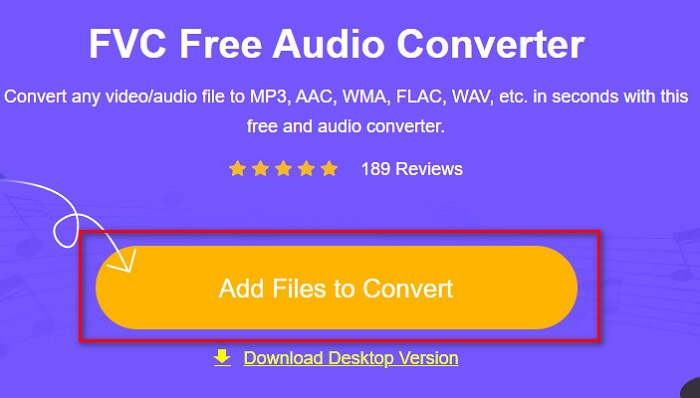
चरण 3। वेबएम फ़ाइल चुनें जिसे आप कनवर्ट करना चाहते हैं और क्लिक करें खुला हुआ इसे लोड करने के लिए।

चरण 4। फिर मिनी-इंटरफ़ेस के निचले हिस्से में वह प्रारूप चुनें जिसे आप परिवर्तित करना चाहते हैं। उदाहरण के लिए, यदि आप चाहते हैं WebM को MP3 में बदलें फिर क्लिक करें एमपी 3। उसके बाद, क्लिक करें धर्मांतरित रूपांतरण प्रक्रिया शुरू करने के लिए।

चरण 5। परिवर्तित वेबएम फ़ाइल का पता लगाने के लिए, आपको फ़ोल्डर पर क्लिक करना होगा। और एक फाइल मैनेजर अपने आप आपकी स्क्रीन पर खुल जाएगा जिस पर आपकी फाइल है।

तीसरा तरीका। वीएलसी मीडिया प्लेयर के माध्यम से कनवर्ट करें
VLC मीडिया प्लेयर पूरे वेब में सबसे अधिक उपयोग किए जाने वाले मीडिया प्लेयर में से एक के रूप में जाना जाता है। साथ ही, यह टूल लगभग सभी विभिन्न स्वरूपों, एन्कोडेड डेटा और कोडेक का समर्थन करता है। लेकिन अगर आप इसका इस्तेमाल करते हैं WebM से MP3 कन्वर्टर फ्री फिर धीमी रूपांतरण प्रक्रिया और चुनने के लिए कम प्रारूप की अपेक्षा करें। हालाँकि, यह परिवर्तित करने का सबसे अच्छा विकल्प नहीं है, फिर भी इस उपकरण द्वारा प्रदान किए गए रूपांतरण का अनुभव करना आवश्यक है। में कनवर्ट करने का तरीका जानने के लिए नीचे दिए गए चरणों का पालन करें वीएलसी।
चरण 1। वीएलसी को अपने कंप्यूटर ड्राइव में डाउनलोड और इंस्टॉल करें।
चरण 2। फिर क्लिक करें मीडिया और पता लगाओ कनवर्ट/सहेजें। अगला, फ़ाइल जोड़ने के लिए क्लिक करें जोड़ना बटन फिर क्लिक करें कनवर्ट/सहेजें।

चरण 3। चुनें कि आप किस प्रारूप पर चाहते हैं प्रोफ़ाइल, दबाएं ब्राउज़ कनवर्ट की गई फ़ाइल के गंतव्य के लिए और प्रक्रिया शुरू करने के लिए प्रारंभ करें क्लिक करें।

भाग 2. WebM से MP3 के बारे में अक्सर पूछे जाने वाले प्रश्न
मैं M2TS को MP3 में कैसे बदल सकता हूँ?
आप M2TS को MP3 में बदलने और इसे बाद में Android पर स्थानांतरित करने के लिए वीडियो कन्वर्टर अल्टीमेट का उपयोग कर सकते हैं। बस इस उपकरण को डाउनलोड करके आप असंभव रूपांतरण कार्य को संभव से कर सकते हैं। तो, M2TS को MP3 में कैसे बदलें, इसके बारे में अधिक जानने के लिए इस पर क्लिक करें संपर्क और दूसरे नए लेख पर आगे बढ़ें।
बेहतर वीडियो फॉर्मेट कौन सा है, WebM या MP4?
हम यह तर्क नहीं दे सकते कि दोनों प्रारूप मल्टी-मीडिया फ़ाइलों का समर्थन करते हैं। लेकिन वेबएम फ़ाइल MP4 की तुलना में वेब के लिए अधिक प्रभावी ढंग से अनुकूलित है। हालाँकि MP4 प्रारूप का उपयोग किया जा सकता है, फिर भी WebM MP4 से कहीं अधिक बड़ा है। अगर आप अपने डिवाइस या डेस्कटॉप पर वीडियो और ऑडियो फाइल्स को सेव करना चाहते हैं तो MP4 WebM से काफी बेहतर है।
मेरी कनवर्ट की गई फ़ाइल मूल फ़ाइल से बहुत बड़ी क्यों है?
कनवर्ट की गई फ़ाइल मूल से बहुत बड़ी क्यों है इसका एक सरल कारण है। यह केवल इसलिए है क्योंकि आपने रिज़ॉल्यूशन गुणवत्ता को मध्यम या निम्न के बजाय उच्च पर सेट किया है। लेकिन अधिकांश कन्वर्टर्स आपको वीडियो कन्वर्टर अल्टीमेट के विपरीत रिज़ॉल्यूशन को उच्च, मध्यम या निम्न में बदलने नहीं देते हैं। वैकल्पिक रूप से, आप कर सकते हैं अपने बड़े वीडियो को कंप्रेस करें एक वीडियो कंप्रेसर उपकरण का उपयोग करना।
निष्कर्ष
अंत में, अब हमारे लिए यह समझना आसान हो गया है कि वेबएम फाइलें वेबसाइटों या प्लेटफॉर्म पर पोस्ट करने या साझा करने के लिए उपयोग किए जाने वाले सर्वोत्तम प्रारूप हैं। चूंकि यह उच्चतम वीडियो और ऑडियो प्रारूप प्रदान करता है जो आप चाहते हैं। लेकिन अगर आप वेबएम की ऑडियो फाइल को सेव करना चाहते हैं तो इसे की मदद से कन्वर्ट करना जरूरी है वीडियो कनवर्टर अल्टीमेट। यह अभूतपूर्व उपकरण पहले से ही बहुत सारे उपयोगकर्ताओं की मदद करता है और यह आपकी मदद भी हो सकती है। फिर भी, खोज पहले ही समाप्त हो चुकी है क्योंकि आपको पहले से ही अंतिम कनवर्टर मिल गया है और अब आपका समय इसे पहले डाउनलोड करके उपयोग करने का है।



 वीडियो कनवर्टर अंतिम
वीडियो कनवर्टर अंतिम स्क्रीन अभिलेखी
स्क्रीन अभिलेखी


